用Word怎么能打上一条供签字的下划线
1、打开一个Word文档,如下图所示:

2、在合适的位置选中一段的空白位置,按住鼠标左键进行拖拽即可,如下图所示:

3、选择上方的,加下划线的U,如下图所示:
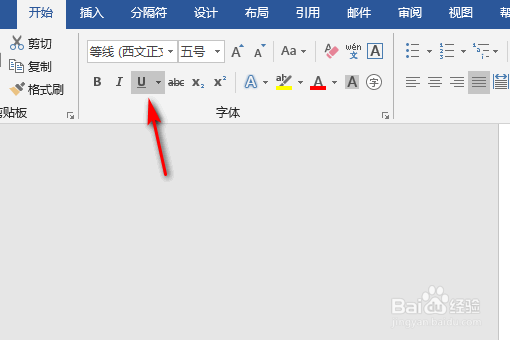
4、此位置变成横线,如下图所示:

5、还有一种方法是,选择插入,如下图所示:

6、选择形状中的线条,如下图所示:

7、在合适的位置按住shift再划线,就会出现一个水平的横线,如下图所示:
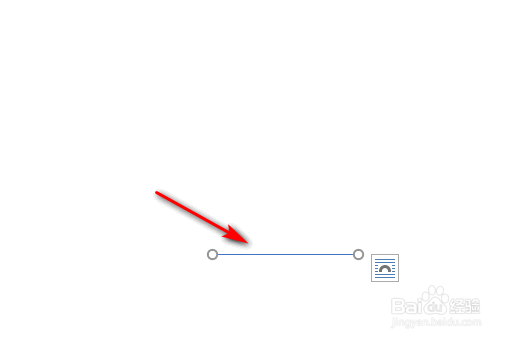
声明:本网站引用、摘录或转载内容仅供网站访问者交流或参考,不代表本站立场,如存在版权或非法内容,请联系站长删除,联系邮箱:site.kefu@qq.com。
阅读量:119
阅读量:192
阅读量:53
阅读量:60
阅读量:151